cookies(クッキー)生データの保存場所&編集方法 - chromeの場合

サイト運営者はブラウザのcookies機能を使うことで、ユーザーの情報を一時的に保存・利用することができます。
クッキーデータは、ブラウザの設定から管理して削除できますが、実際の生データはどこにあるのだろうと気になり、調べてみました。
目次
生データの保存場所 - Google chromeの場合
windows10のPCなのですが、下記のディレクトリに保存してありました。
「C:\Users\(ユーザ名)\AppData\Local\Google\Chrome\User Data\Cookies」
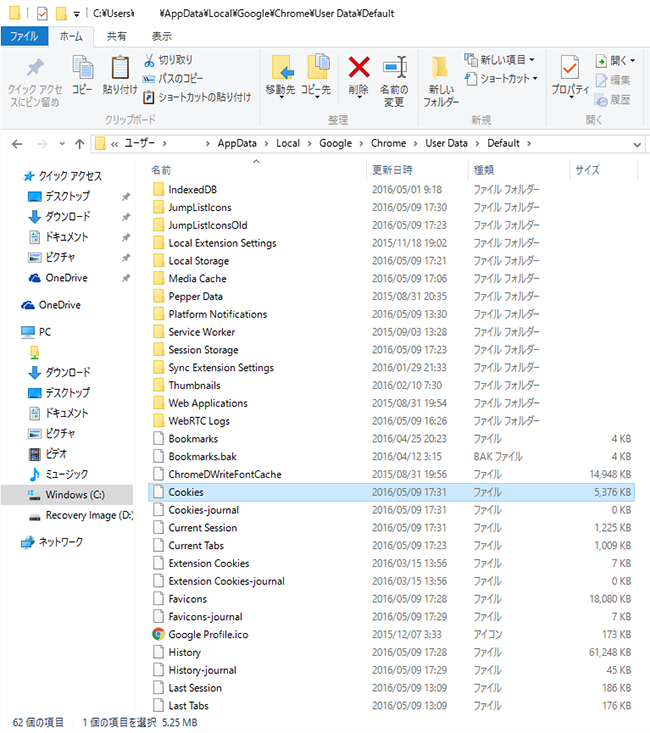
Cookiesのファイルはバイナリファイルになっています。(ブラウザ・バージョンなどによっては、テキストファイルになっているようです。)解読は難しいと思いますが、いちおう個人情報なのでボカシ。
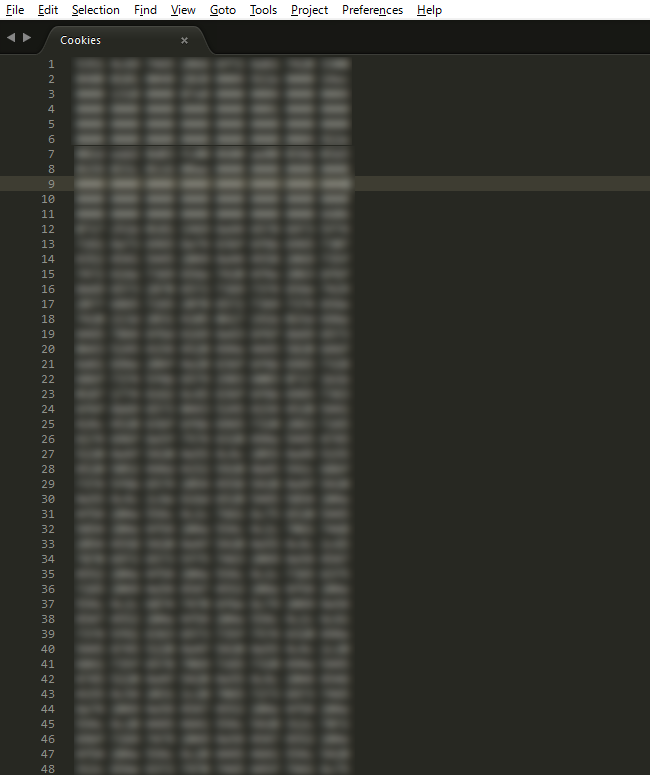
本ファイルをデスクトップに移動させてブラウザを起動させたところ、保存してあったパスワードなどがすべてリセットされていました。また、ディレクトリにはすぐさま「Coookies」ファイルが生成されました。いったん、ブラウザを閉じて、Cookiesを元に戻したら、無事にブラウザに一時保存された情報も元に戻りました。確認方法が原始的ですが、これがCookiesの生データの認識で大丈夫そうです。
また、調べてみたところ、cookiesの生データはSQLiteで構成されているそうです。
生データの編集方法
Chromeの拡張機能を使う!
拡張機能Edit This CookieをChromeに追加すると、ブラウザ上から、クッキーの編集や表示が手軽に扱えるようになります。
SQLite用のGUIツールを使う!
クッキーの生データは、SQLite用のGUIツールでも編集可能です。
PupSQLiteなど、SQLiteを編集できるツールを用意して、先ほどの生データを読込させると、クッキーの中身を編集することができます。
- クッキーの編集は悪用のもと?
- クッキーの中身を編集できる=ちょっと悪いことができる、ということでもあります。勉強用や開発用はともかく、他人の個人情報を侵害するようなことはやめましょう。(自社サイトのセキュリティ関連を調べる際、自分で攻撃テストするなどの役には立ちますが。)
cookiesをブラウザから削除する方法
ブラウザから削除する場合は、「設定>プライバシー>コンテンツの設定」を選択します。
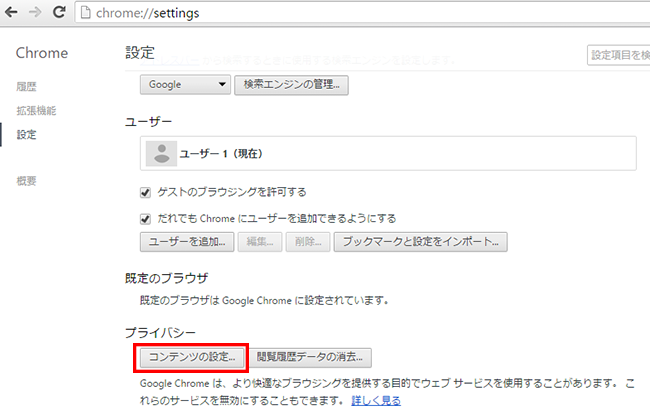
コンテンツの設定で、すべてのCookieとサイトデータのボタンをクリックします。
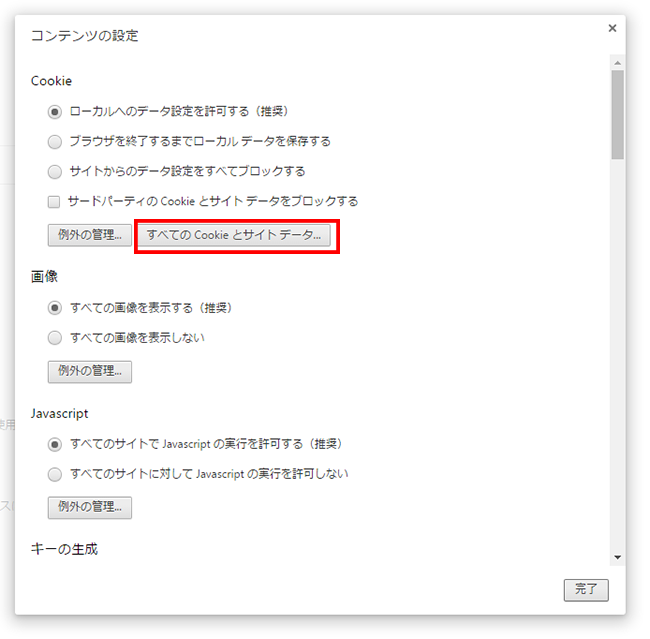
自分のブラウザに保存されたCookiesの履歴が見れます。
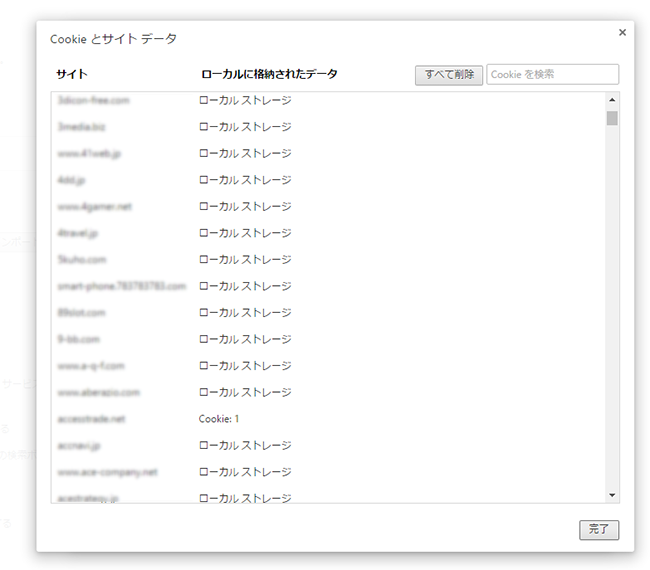
削除すると、すべて綺麗になくなります。

ただ、ブラウザから削除した時、ディレクトリのCookiesの容量はまったく増減せず。うーん。システムの構造が分からないので、なんともいえない・・・。(だれか、教えて欲しい。。。)